Az Elrendezési nézet és a Tervező nézet az a két nézet, amelyben a Microsoft Accessben űrlapokat és jelentéseket módosíthat. Bár mindkét nézetben elvégezhet számos tervezési feladatot, bizonyos feladatok könnyebben hajthat végre az egyik nézetben, mint a másikban. Az Elrendezési nézet például akkor működik a legjobban, ha módosítania kell egy jelentés megjelenését és működését, mert átrendezheti a mezőket, módosíthatja a méretüket, vagy egyéni stílust alkalmazhat az adatok megtekintése közben. Ezzel szemben a Tervező nézetben egymástól függetlenül formázhatja az űrlap vagy jelentés minden területének formázását. Felvehet például olyan szövegdobozokat, amelyek megjelenítik a jelentés dátumát és időpontját. A webes űrlapok HTML-ben való táblaelrendezésének megkönnyítése érdekében az Access-webadatbázisok űrlapjai és jelentései csak Elrendezési nézetben változtathatóak meg. Egy másik szempont az Access 2010 elrendezési funkciója, amely lehetővé teszi a táblákhoz hasonló oszlopok és cellák felosztását. Az elrendezések megkönnyítik a vezérlők igazítását. Ha tudja, hogy mikor válassza az Elrendezés nézetet Tervező nézetben, könnyebben megtervelheti az űrlapokat és a jelentéseket. Ez a cikk áttekintést nyújt mindkét nézetről, és ismerteti, hogy mikor kell használni az Elrendezési nézetet.
Tartalom
Áttekintés
A tervezési módosításokhoz az Elrendezés nézet kiválasztásának egyik jó oka az, hogy a Tervező nézetnél vizuálisabb nézetet biztosít. Az Elrendezési nézetben számos általános tervváltozást módosíthat, miközben egy űrlapon vagy jelentésben megtekinti az adatokat. Elrendezési nézetben az űrlap minden vezérlője valós adatokat jelenít meg, ami nagyon hasznos nézet a vezérlők méretének beállításához, illetve olyan feladatok elvégzéséhez, amelyek befolyásolják az űrlap vizuális megjelenését és használhatóságát. Felvehet például egy mezőt úgy, hogy áthúz egy mezőnevet az új mezőlista ablaktáblából, vagy módosítja a tulajdonságokat a tulajdonságlap használatával.
Az Elrendezés nézet továbbfejlesztett elrendezéseket is kínál – vezérlőcsoportok, amelyek módosíthatók, így egyszerűen átrendezhetők a mezők, az oszlopok, a sorok és a teljes elrendezések. Az Elrendezési nézetben a mezőket eltávolíthatja, vagy egyszerűen adhat hozzá formázást.
Egyes feladatok azonban nem hajthatók végre Elrendezési nézetben, és a Tervező nézetre való váltást igénylik. Bizonyos esetekben az Access egy üzenetben jelzi, hogy egy adott módosításhoz át kell váltania Tervező nézetre.
Tervező nézetben részletesebben is megtekintheti az űrlap szerkezetét. Láthatja például az űrlap Élőfej, Részletek és Élőláb szakaszát. Tervező nézetben azonban nem fogja látni a mögöttes adatokat, amikor tervező nézetben módosítja a tervet.
A Tervező nézetben egyszerűbbnek találhatja bizonyos feladatok elvégzését, például:
-
Különböző vezérlőelemek, például címkék, képek, vonalak és téglalapok hozzáadása az űrlaphoz.
-
A szövegdobozok vezérlőforrásának szerkesztése a szövegmezőkben a tulajdonságlap használata nélkül.
-
Az űrlapszakaszok átméretezése, például az Űrlapfej vagy a Részletek szakasz.
-
Olyan űrlaptulajdonságok módosítása, amelyek elrendezési nézetben nem módosíthatók (például Alapértelmezett nézet vagy Űrlapnézet engedélyezése).
Elrendezési nézet használata
A Tervező nézetben nem érhető el, de elrendezési nézetben lehetséges, hogy az adatokat a tervezési módosítások közben is megtekintheti. Ezzel a beállítással könnyebben méretre mérettetheti a vezérlőket.
Űrlap vagy jelentés megnyitása Elrendezési nézetben
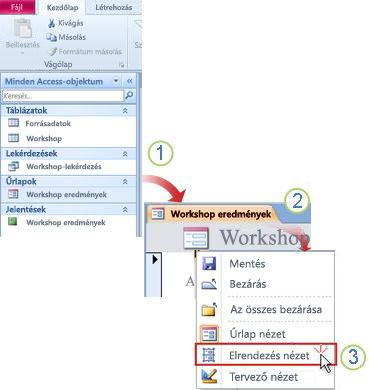
1. A navigációs ablakban kattintson duplán egy űrlapra vagy jelentésre.
2. Kattintson a jobb gombbal a dokumentum fülére.
3. Kattintson az Elrendezési nézet gombra.
Gyorsterv-módosítások az Elrendezési nézet használatával
-
Egyidejűleg méretezze át egy oszlop összes vezérlőelemét vagy feliratát: Jelöljön ki egy vezérlőt vagy címkét, majd húzza a kívánt méretűre.
-
A betűtípus, a betűszín vagy a szöveg igazításának módosítása: Jelöljön ki egy címkét, kattintson a Formátum fülre, és használja a rendelkezésre álló parancsokat.
-
Több címke formázása egyszerre: Nyomja le a CTRL billentyűt, és jelöljön ki több címkét, majd alkalmazza a szükséges formátumokat.
Profi megjelenésű űrlap vagy jelentés létrehozása elrendezések használatával
Az elrendezések olyan segédvonalak, amelyek segítenek az űrlapok és jelentések vezérlőinek igazításában és átméretezésében, és elrendezési és tervezőnézetben érhetők el. Ezek az elrendezési rácsok megkönnyítik több vezérlő vízszintes vagy függőleges igazítását. Az Access 2010-ben az interneten közzétett űrlapokhoz és jelentésekhez az elrendezésekkel való formázás szükséges.
Megjegyzés: Az elrendezések használata nem kötelező, ha olyan asztali adatbázist épít, amelyet csak az Access használatával nyit meg. Ha azonban közzé szeretné tenni az adatbázist egy SharePoint-kiszolgálón, és böngészőben szeretné használni, akkor minden olyan űrlapon és jelentésen el kell elrendezést használnia, amit a böngészőben szeretne használni.
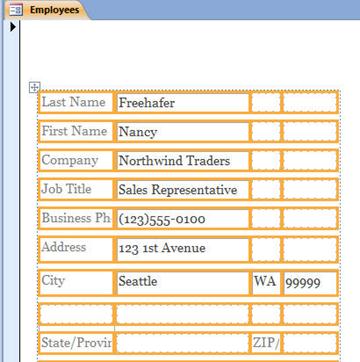
Az elrendezések használatával kapcsolatos további tudnivalók a jelen cikk További információk szakaszában olvashatók.
Webes űrlapok és jelentések tervezése elrendezési nézetben
Mivel a Tervező nézet nem érhető el webes adatbázis-objektumok tervezéséhez, az Access 2010 Megnyitja a webes űrlapokat és a webes jelentéseket Elrendezési nézetben.
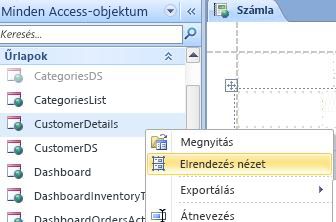
Tipp: A webes objektumokat a zöld gömb ikonnal azonosíthatja.
A webes űrlapok segítségével adatokat írhat be és szerkeszthet a webes adatbázisban. A webes űrlapok az adatok áttekintéséhez is hasznosak. A webes űrlapok a böngészőben futnak, így segítve a teljesítmény optimalizálását. Űrlap megnyitásakor a böngésző beolvassa a szükséges adatokat a SharePoint-kiszolgálóról. Jelentések használatával áttekinthatja vagy kinyomtathatja a webes adatbázisból származó adatokat. Webes jelentés megnyitásakor a böngésző beolvassa a szükséges adatokat a SharePoint-kiszolgálóról. Ha meg kell változtatnia egy webes űrlapot vagy jelentést, meg kell nyitnia az objektumot az Accessben.
A webes űrlap vagy jelentés létrehozásáról további információt a Weben megosztható Access-adatbázisok készítése.
További információk
Billentyűparancsok: Az űrlapok és jelentések formázására az alábbi billentyűparancsok használhatók:
-
A kijelölt cellák között a Tab billentyűvel vagy a Shift és a Tab billentyűvel mozoghat.
-
A vezérlők átméretezéshez nyomja le a Shift billentyűt és a nyílbillentyűket a billentyűzeten.
-
Ha egy vezérlőt egy másik cellába átten, nyomja le az ALT és a nyílbillentyűket.
A különböző nézetekről a következő cikkben olvashat bővebben: Melyik nézetet használjam: Elrendezési vagy Tervező nézet?










